小米手机怎么设置锁屏签名
1、我们就把小米的【设置】击开,如图。

2、我们接着就是【锁屏、密码和指纹】按下,如图。

3、我们接着按开【锁屏高级设置】,如图。
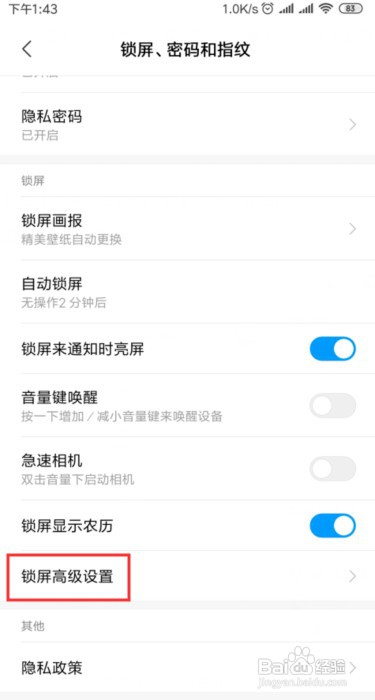
4、我们就继续按开【锁屏签名】下,如图。

5、这个【在锁屏页面上显示签名信息】没开启开关,如图。
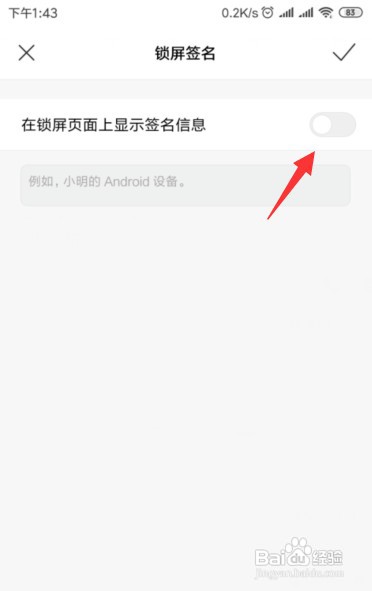
6、我们就要把【在锁屏页面上显示签名信息】的开关开启,如图。
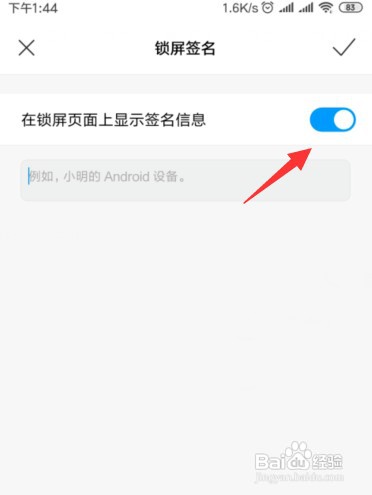
7、紧接着设置【签名】,按【√】,如图。
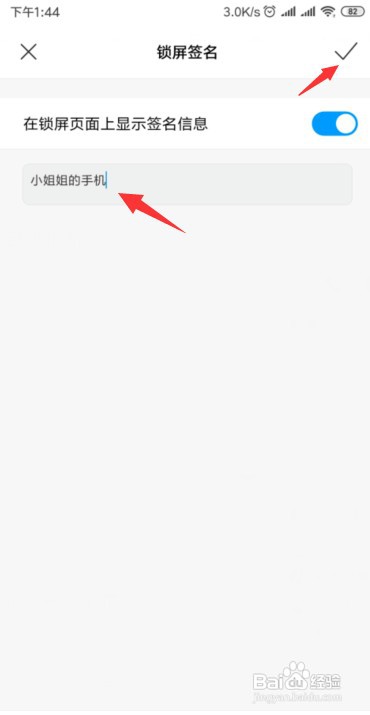
1、方法/步骤分享:
1、我们就把小米的【设置】击开。
2、我们接着就是【锁屏、密码和指纹】按下。
3、我们接着按开【锁屏高级设置】。
4、我们就继续按开【锁屏签名】下。
5、这个【在锁屏页面上显示签名信息】没开启开关。
6、我们就要把【在锁屏页面上显示签名信息】的开关开启。
7、紧接着设置【签名】,按【√】。
声明:本网站引用、摘录或转载内容仅供网站访问者交流或参考,不代表本站立场,如存在版权或非法内容,请联系站长删除,联系邮箱:site.kefu@qq.com。
阅读量:126
阅读量:187
阅读量:25
阅读量:113
阅读量:113